iPhone 卡在準備更新 [4 種安全方法可嘗試]
 更新於 歐麗莎 / 14 年 2023 月 09 日 15:XNUMX
更新於 歐麗莎 / 14 年 2023 月 09 日 15:XNUMX問候! 我遇到緊急情況,需要存取我的 iPhone。 事情是這樣的,我姐姐告訴我蘋果已經發布了新的iOS版本。 我興奮地更新了我的 iPhone iOS 版本。 然而,當iPhone準備更新時,卻卡住了! 我現在不知道如何解決我的 iPhone 問題。 你能幫我嗎? 謝謝你!
更新 iPhone 的 iOS 版本確實令人興奮。 但如果你的 iPhone 卡住了,這種興奮可能會變成失望。 如果是這樣,可以採用什麼解決方案? 在這種情況下,您可以使用下面這篇文章中發布的方法。
![iPhone 卡在準備更新 [4 種安全方法可嘗試]](https://www.fonelab.com/images/ios-system-recovery/iphone-stuck-on-preparing-update/iphone-stuck-on-preparing-update.jpg)
第 1 部分。 為什麼 iPhone 停留在準備更新
首先,您必須先了解為什麼 iOS 準備更新會卡住。 原因如下圖所示。
- 網路連線不良或緩慢 - 在 iPhone 上更新新的 iOS 版本時,該過程需要強大的網路連線。 如果有網路問題,可能會幹擾更新過程。
- 蘋果伺服器問題-蘋果發布新的iOS版本後,iPhone用戶將渴望更新他們的手機。 此問題可能會導致流量或伺服器高度擁塞,從而導致上述問題。
- 硬體問題 - 更新 iOS 版本時出現硬體問題可能會影響該過程。 但這個問題是最罕見的。 可能影響更新過程的最常見的硬體問題是電池故障。
- 儲存空間不足 - 更新 iOS 版本過程需要 iPhone 上有足夠的空間。 如果您的手機沒有足夠的儲存空間,則更新過程可能會卡住,因為它無法在 iPhone 上儲存所需的檔案。
第 2 部分:修復 iPhone 卡在準備更新上的問題
現在您已經知道導致 iOS 在準備更新時卡住的原因,接下來了解如何修復它。 選擇您將在下面使用的方法。
方法1.重新啟動iPhone
我們的 iPhone 出現問題是不可避免的——無論是小問題還是大問題。 借助重新啟動 iPhone,您可以修復小問題。 該過程還可以解決 iPhone 準備軟體更新時卡住的問題。 然而,每個型號的 iPhone 的重啟過程並沒有相同的按鈕可供點擊。 看看下面如何。
iPhone 型號 X、11、12,13 或更新機型:按住 體積 or 側 按鈕。 在看到“關閉”滑桿出現之前不要鬆開它。 30 秒後使用滑桿關閉 iPhone。 稍後,按住 側 按鈕。 看到 Apple 標誌後放開。
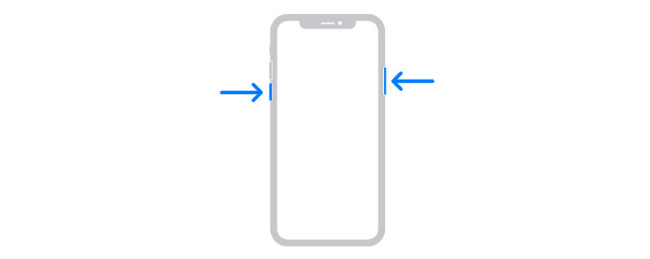
iPhone 型號 6、7、8 或 SE(第 2 代或第 3 代)- 按住 側 按鈕。 看到“關閉”滑桿後鬆開它。 之後拖曳它,iPhone 將在 30 秒後關閉。 按住 開啟 iPhone 側 按鈕,直到看到 Apple 標誌。
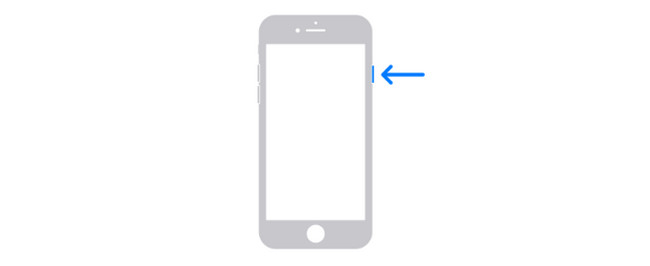
iPhone SE(第一代)、1 或更早型號 - 按住 頂部 按鈕並在看到“關閉”滑桿後放開。 隨後拖曳滑桿可在 30 秒後關閉 iPhone。 稍後,按住 頂部 按鈕。 如果該過程成功,您將看到 Apple 徽標。
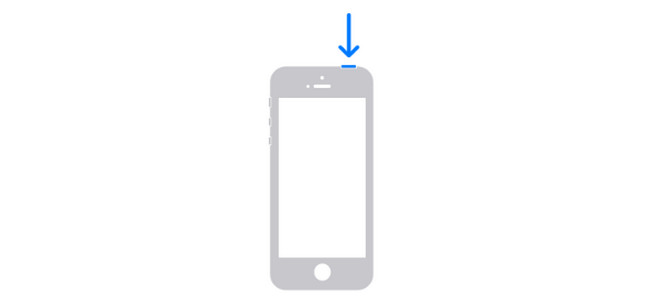
FoneLab使您可以將iPhone / iPad / iPod從DFU模式,恢復模式,Apple徽標,耳機模式等修復到正常狀態而不會丟失數據。
- 修復禁用的iOS系統問題。
- 從禁用的iOS設備中提取數據,而不會丟失數據。
- 它是安全且易於使用的。
方法2。重置網絡設置
有人提到,網路連線的強度可能是導致 iPhone 無法更新的原因。 為什麼不 重置網絡設置? 看看下面如何。
步驟 1請打開 設定 點擊 iPhone 主介面上的應用程式圖示即可在 iPhone 上安裝該應用程式。 之後,請向下滑動並選擇 總 按鈕在頂部。 隨後,向下滑動 iPhone 螢幕並找到 轉移或重置 iPhone 按鈕。 看到它後點擊它。
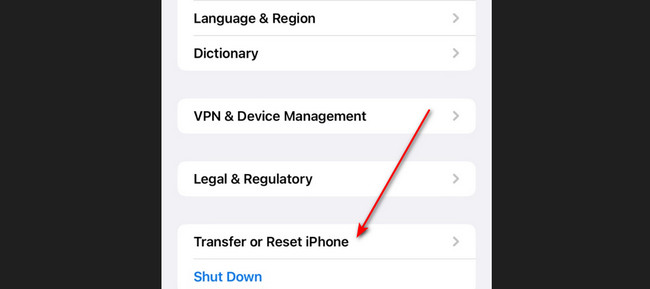
步驟 2您將被引導至新螢幕。 請選擇 重設 按鈕。 隨後將顯示選項。 選擇 重置網絡設置 按鈕來重置 iPhone 上的網路設定。
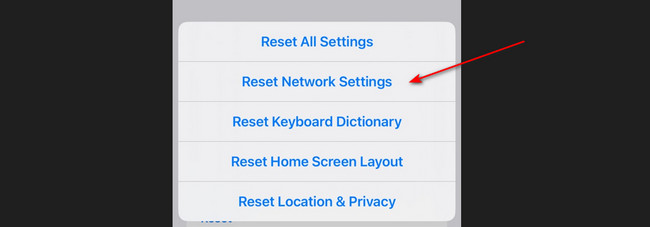
方法 3. 使用 Finder/iTunes 更新 iOS
如果您無法自行更新iPhone的iOS版本,請在電腦上嘗試! 看看下面如何。
在電腦上啟動 Finder 或 iTunes。 之後,透過避雷線將 iPhone 連接到電腦。 稍後,在左側選擇您的 iPhone。 點選 總. 之後,選擇 檢查更新 按鈕。 選擇 下載和更新 如果有可用的更新。 請按照螢幕上的詳細說明進行操作,並根據需要輸入密碼。
如果您在 Windows 上使用 iTunes,請在將 iPhone 連接到電腦後點擊頂部的 iPhone。 選擇 總結 按鈕,然後單擊 檢查更新 按鈕。 點擊 更新消息 按鈕(如果您的 iPhone 有可用的 iOS 版本)。
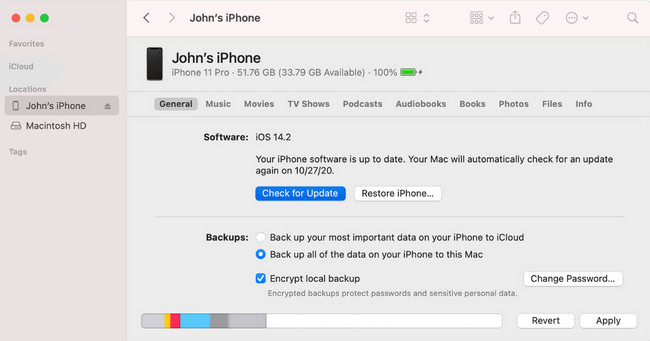
方法 4. 嘗試 FoneLab iOS 系統恢復
第三方工具還可以幫助您修復 iPhone 陷入準備更新的困境。 如果是這樣,請使用 FoneLab iOS系統恢復。 它也可以 解決其他 iPhone 問題。 它包括電池耗盡、循環重啟、 禁用的iPhone, 和更多。 該工具有 2 種修復模式。 在測試軟體後您將了解更多關於它們的資訊。 此外,它支援所有 iPhone 型號。
FoneLab使您可以將iPhone / iPad / iPod從DFU模式,恢復模式,Apple徽標,耳機模式等修復到正常狀態而不會丟失數據。
- 修復禁用的iOS系統問題。
- 從禁用的iOS設備中提取數據,而不會丟失數據。
- 它是安全且易於使用的。
請看看如何 FoneLab iOS系統恢復 致力於解決問題。 請繼續。
步驟 1請下載該工具。 您只需勾選 免費下載 按鈕。 之後進行設定並啟動它。
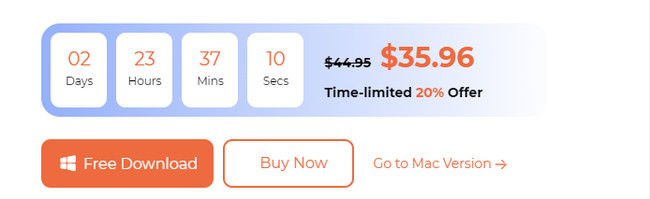
步驟 2將您的 iPhone 連接到該軟體。 將顯示該工具支援的支援的 iPhone 問題。 點選 開始 按鈕前進。
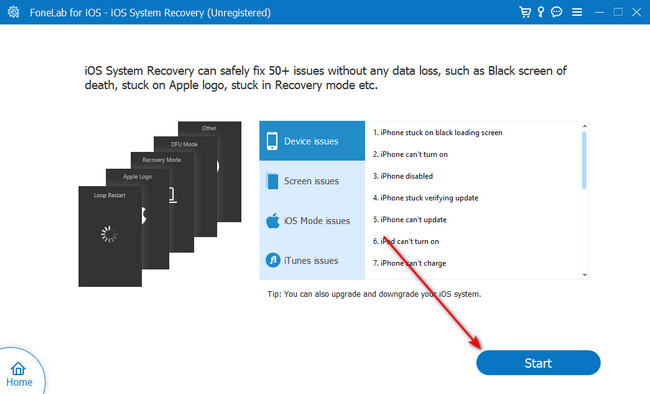
步驟 3選擇標準模式或進階模式。 選擇其中一個後請閱讀其說明。 點選 確認 按鈕之後。
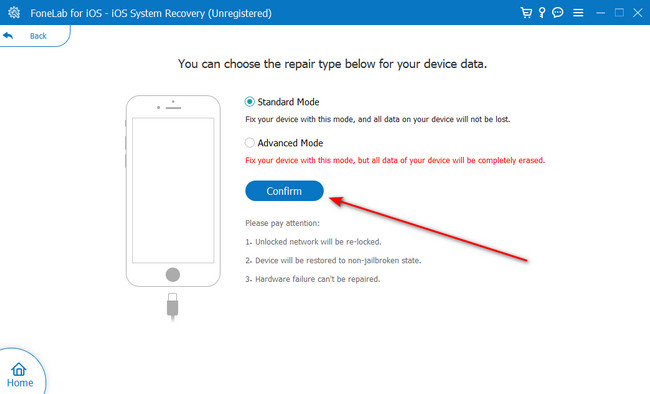
步驟 4請依照螢幕上的指示操作,了解如何將 iPhone 置於恢復模式。 之後,請按照螢幕上的指示進行操作。 點選 優化 or 修復 按鈕開始修復 iPhone 問題。
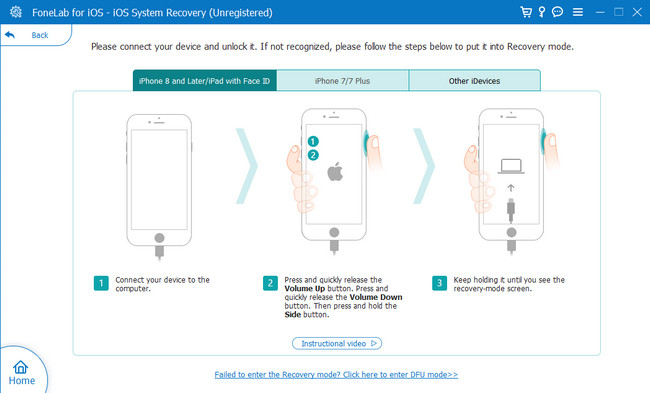
FoneLab使您可以將iPhone / iPad / iPod從DFU模式,恢復模式,Apple徽標,耳機模式等修復到正常狀態而不會丟失數據。
- 修復禁用的iOS系統問題。
- 從禁用的iOS設備中提取數據,而不會丟失數據。
- 它是安全且易於使用的。
第 3 部分:有關 iPhone 卡在準備更新的常見問題解答
1. iPhone應該在準備更新上停留多久?
當更新iPhone的iOS版本時,它會加載幾分鐘以準備更新。 大多數時候,該過程的預計時間只有 10 到 30 分鐘。 如果您認為過程長度超出給定時間太多,則您的 iPhone 會繼續準備更新。 如果是這樣,請使用本文的方法來修復它。
2. 準備更新時我可以關閉 iPhone 嗎?
不可以。在準備更新時您不能關閉 iPhone。 如果您在更新過程中關閉或意外關閉 iPhone,更新檔案可能會損壞。 此外,iPhone 的作業系統將變得無響應。 或者更糟的是,它會遇到故障和未知問題。
當然,您永遠不希望您的新 iPhone 一直在準備更新。 但這些問題是不可避免的。 如果已經發生了,我們就來救援吧! 請參閱我們發布的這篇文章的方法。 不要忘記嘗試 FoneLab iOS系統恢復。 這是您用來解決上述問題的最有效的工具。 您還有其它問題? 透過下面的評論加入我們的討論。 謝謝你!
FoneLab使您可以將iPhone / iPad / iPod從DFU模式,恢復模式,Apple徽標,耳機模式等修復到正常狀態而不會丟失數據。
- 修復禁用的iOS系統問題。
- 從禁用的iOS設備中提取數據,而不會丟失數據。
- 它是安全且易於使用的。


